
Android Recovery : comment accéder au mode de récupération
Android Recovery : comment accéder au mode de récupération
Votre téléphone Android a des problèmes ? Démarrez-le en mode Recovery : vous pourrez réaliser des manipulations techniques spéciales, effectuer des opérations de maintenance et même le remettre à l'état d'usine.
Les smartphones sont de véritables ordinateurs miniatures. Comme les PC, ils embarquent de nombreux composants (processeur, mémoire vive, mémoire Flash, capteurs, écran tactile, circuits de communication, etc.) animés par un système d'exploitation. Un ensemble complexe qui, comme sur les PC, peut connaître des dysfonctionnements divers. Quand le système fonctionne encore, on peut généralement régler les problèmes via les paramètres classiques, en supprimant les applications fautives, en modifiant les paramètres erronés, en effaçant le caches ou en effectuant des mises à jour.
Mais, dans certaines situations extrêmes, c'est impossible : le téléphone est trop lent, il n'obéit plus aux commandes élémentaires, le système est instable, et il peut même refuser de se lancer complètement, en tournant en boucle. Dans ces cas, il n'y a pas d'autre solution que de le démarrer dans un mode spécial. Sur les appareils Android, il s'agit du mode Recovery, littéralement mode de récupération. Un mode équivalent existe aussi sur iOS, le mode DFU.
À quoi sert le mode Recovery d'Android ?
Comme son nom le laisse entendre, le mode Recovery est un mode de secours permettant d'effectuer des opérations de réparation et de maintenance sur un mobile Android. Ce mode très spécial n'est accessible qu'au démarrage de l'appareil, à partir d'une partition cachée de l'espace de stockage, indépendante de celle d'Android. À l'instar du Bios des PC, il ne possède pas d'interface graphique et n'affiche que des commandes en mode texte. Il ne fonctionne pas non plus en mode tactile : il faut utiliser les boutons physiques du mobile (Marche-Arrêt), Volume haut et Volume bas) pour sélectionner et valider des commandes.
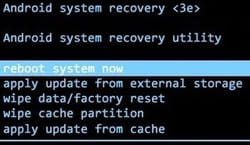
De fait, le mode Recovery n'est pas un mode de fonctionnement normal : il ne sert qu'à lancer des tests et à réaliser des opérations de récupération et de réparation, comme l'effacement de la mémoire cache, la mise à jour ou la réinitialisation du système, pour remettre l'appareil à zéro, comme à sa sortie d'usine (voir notre fiche pratique Android : réinitialiser un mobile à son état d'usine). Ce mode de démarrage minimaliste est également utilisé par les bidouilleurs pour installer des versions modifiées d'Android. D'une façon générale, le mode Recovery est principalement destiné aux techniciens de maintenance et aux utilisateurs "avertis" ayant de bonnes notions techniques.
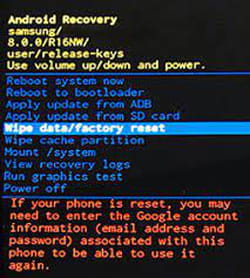
Attention à ne pas confondre le mode Recovery d'Android avec le mode Sans échec. Ce dernier permet de démarrer l'appareil avec un nombre limité d'applications, par exemple, pour tenter d'identifier une application qui serait responsable d'un dysfonctionnement. En mode sans échec, le mobile peut être utilisé presque normalement, mais sans certaines fonctions ou applications comme les widgets sur l'écran d'accueil.
Comment démarrer un téléphone Android en mode Recovery ?
L'accès au mode Recovery se fait au démarrage de l'appareil, en appuyant simultanément quelques secondes sur plusieurs touches physiques. La combinaison exacte varie selon le fabricant, mais il faut généralement utiliser les boutons Power (Marche-Arrêt), Volume + (volume haut) et/ou Volume - (volume bas).
L'interface du mode Recovery est le plus souvent austère, minimaliste et non graphique : il faut là aussi utiliser les boutons physiques de l'appareil pour sélectionner des options et valider des choix. Mqis la présentation du mode Recovery est parfois plus agréable. Sur les modèles Xiaomi, elle profite même d'une interface plus claire et plus lisible que sur d'autres constructeurs, même s'il faut toujours utiliser les boutons physiques pour naviguer.
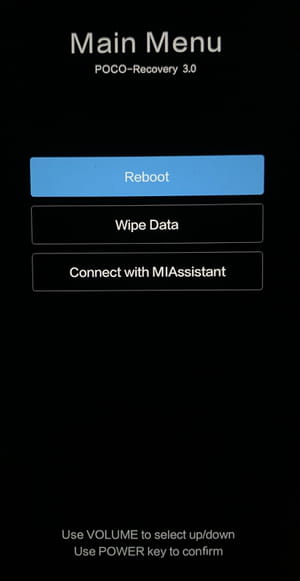
Voici les combinaisons de touches à utiliser pour accéder au mode Recovery chez les principaux constructeurs de mobiles. Vous pourrez vous en inspirer si la marque de votre appareil n'est pas mentionnée dans cette liste. Avant de lancer l'opération, assurez-vous que votre mobile est bien chargé – ou sur secteur – et éteignez-le.
- Sur un mobile Samsung, appuyez simultanément sur le bouton Volume + et sur le bouton Power. Sur les smartphones Samsung dotés d'Android 11 et de l'interface One UI 3.0, la méthode est la même, mais vous devez brancher les écouteurs USB-C fournis avec le téléphone.
- Sur un mobile Xiaomi, appuyez simultanément sur le bouton Volume + et Power.
- Sur un mobile Google Pixel, appuyez simultanément sur le bouton Volume - et Power. La page Fastboot Mode s'affiche. Utilisez les touches de volume + et - pour sélectionner le menu Recovery Mode et appuyez sur le bouton Power pour valider. Si la mention No command s'affiche, appuyez en même temps sur le bouton Volume + et Power pendant un court instant et relâchez-les.
- Sur un mobile Huawei, appuyez simultanément sur le bouton Volume + et Power.
- Sur un mobile Honor, appuyez simultanément sur le bouton Volume + et Power.
- Sur un mobile Realme, appuyez simultanément sur les boutons Volume + et Power.
- Sur un mobile Sony, appuyez simultanément sur les boutons Volume + et Power.
- Sur un mobile Asus, appuyez simultanément sur les boutons Volume + et Power.
- Sur un mobile OnePlus, appuyez simultanément sur les boutons Volume - et Power.
- Sur un mobile Wiko, appuyez simultanément sur les boutons Volume +, Volume - et Power.
- Sur un mobile Motorola, appuyez simultanément sur les boutons Volume - et Power.
- Sur un mobile LG, appuyez simultanément sur les boutons Volume - et Power jusqu'à l'apparition du logo LG. Relâchez et réappuyez sur ces deux boutons pour accéder au mode de récupération.
Pour naviguer parmi les options proposées et sélectionner un menu, utilisez les touches Volume + ou Volume -. Appuyez ensuite sur le bouton Power pour valider votre sélection.
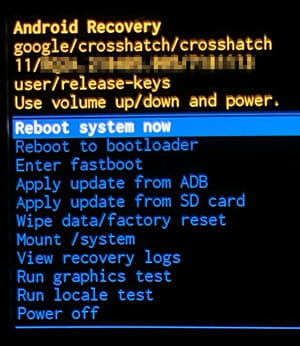
Les options proposées dans le mode Recovery varient d'un constructeur à l'autre. Mais on retrouve tout de même des fonctions similaires. À titre d'exemple, voici les options disponibles dans le mode de l'écran ci-dessus.
- Redémarrer le smartphone (Reboot system now).
- Redémarrer le smartphone sur le bootloader (Reboot to bootloader).
- Entrer dans le mode Fastboot (Enter fastboot).
- Installer une mise à jour depuis Android Debug Bridge (Apply update from ADB).
- Installer une mise à jour depuis la carte SD (Apply update from SD card).
- Supprimer les données / Réinitialiser l'appareil (Wipe Data / Factory reset).
- Accéder au système de fichiers d'Android (Mount / System).
- Consulter les logs du mode Recovery (View recovery logs).
- Lancer des tests de performances graphiques (Run graphics test).
- Lancer des tests de compatibilité pour les développeurs d'applications (Run locale test).
- Éteindre l'appareil (Power off).
